



  |   |
| 1 | Sæt maskinens netledning i en stikkontakt. Tænd maskinen på afbryderen. | ||||||||||||||||||||||||||||
| 2 | Tryk på Menu, 7, 2, 7. Brug
| ||||||||||||||||||||||||||||
| 3 | Tænd for computeren. Luk alle andre åbne programmer før konfigureringen. | ||||||||||||||||||||||||||||
| 4 | Sæt den medfølgende cd-rom i cd-rom-drevet. Startbilledet vil blive vist automatisk. Hvis skærmen med modelnavne vises, skal du vælge din maskine. Hvis sprogskærmen vises, skal du vælge dit sprog. | ||||||||||||||||||||||||||||
| 5 | Cd-rom'ens hovedmenu vises. Klik på Indledende installering.  | ||||||||||||||||||||||||||||
| 6 | Klik på Trådløs LAN-opsætningsguide.  | ||||||||||||||||||||||||||||
| 7 | Vælg Automatisk installation (avanceret), og klik derefter på Næste. 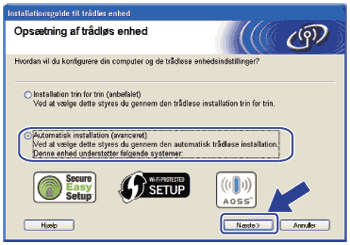 | ||||||||||||||||||||||||||||
| 8 | Kontroller beskeden på skærmen, og klik derefter på Næste. 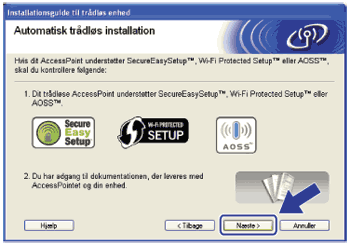 | ||||||||||||||||||||||||||||
| 9 | Tryk på Menu, 7, 2, 3 for at få adgang til SES/WPS/AOSS. Denne funktion registrerer automatisk, hvilken tilstand dit access point bruger til konfigurering af maskinen (SecureEasySetup™, Wi-Fi Protected Setup eller AOSS™).
| ||||||||||||||||||||||||||||
| 10 | Maskinen søger i to minutter efter et access point, der understøtter SecureEasySetup™, Wi-Fi Protected Setup eller AOSS™.
| ||||||||||||||||||||||||||||
| 11 | Indstil dit access point til tilstanden SecureEasySetup™, Wi-Fi Protected Setup eller AOSS™, alt afhængigt af, hvad der understøttes af dit access point. Der henvises til brugsanvisningen, som fulgte med dit access point. Meddelelsen Tilslutter AOSS, Tilslutter SES eller Tilslutter WPS vises på displayet, mens maskinen søger efter dit access point. | ||||||||||||||||||||||||||||
| 12 | Hvis meddelelsen Tilsluttet vises på displayet, er der oprettet forbindelse mellem maskinen og dit access point/din router. Du kan nu anvende maskinen på et trådløst netværk. Hvis meddelelsen Tilslutningsfejl vises på displayet, er der registreret en overlappende session. Maskinen har registreret, at mere end én router eller mere end ét access point på netværket er aktiveret i tilstanden SecureEasySetup™, Wi-Fi Protected Setup eller AOSS™. Sørg for, at kun én router eller ét access point er aktiveret i tilstanden SecureEasySetup™, Wi-Fi Protected Setup eller AOSS™, og start forfra fra trin 9. Hvis meddelelsen Intet Acc.Point vises på displayet, har maskinen ikke registreret et access point/en router på netværket, der er aktiveret i tilstanden SecureEasySetup™, Wi-Fi Protected Setup eller AOSS™. Flyt maskinen nærmere dit access point/din router, og start forfra fra trin 9. Hvis meddelelsen Tilslutningsfejl vises på displayet, er der ikke oprettet forbindelse mellem maskinen og dit access point/din router. Prøv at starte fra trin 9 igen. Hvis samme meddelelse vises igen, skal du nulstille maskinen tilbage til standard fabriksindstillinger og prøve igen. Yderligere oplysninger om nulstilling findes i afsnittet Gendannelse af netværksindstillingerne til fabriksindstillinger. Displaymeddelelser ved brug af SES/WPS/AOSS™-kontrolpanelsmenu
| ||||||||||||||||||||||||||||
| 13 | Klik på Næste. 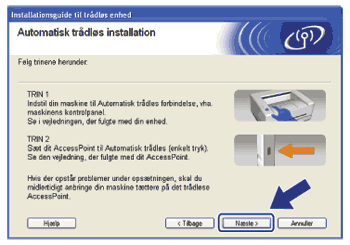 | ||||||||||||||||||||||||||||
| 14 | Kontroller boksen, efter at du har bekræftet, at alle indstillinger for det trådløse netværk er angivet, og klik derefter på Udfør. 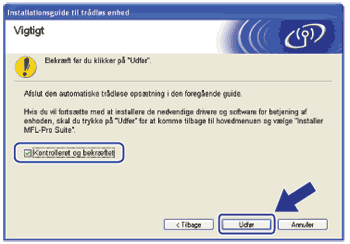 | ||||||||||||||||||||||||||||
  |   |